Speichern und senden einer datei per e-mail, Speichern von daten – Sharp PN-60TW3 Benutzerhandbuch
Seite 17
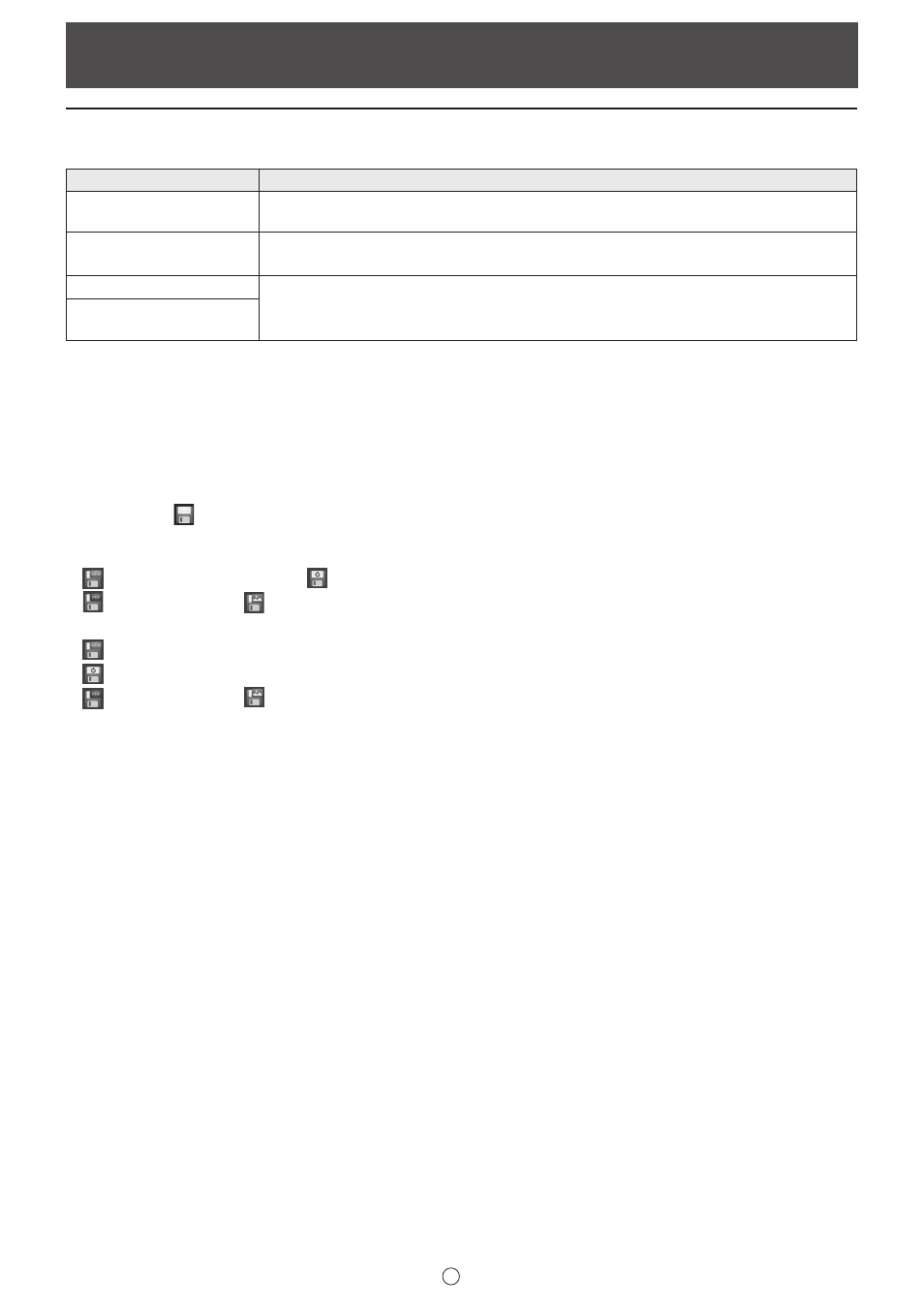
17
D
Speichern von Daten
Die Daten lassen sich in den folgenden Formaten speichern:
Dateiformat
Beschreibung
SWSX
(Whiteboardddatei)
Die Daten werden im SWSX-Format gespeichert. Die gespeicherten Daten lassen sich mit
diesem Programm bearbeiten (Whiteboardmodus).
SWSO
*1
(Overlayboard-Datei)
Die Daten werden im SWSO-Format gespeichert
*
2
. Die gespeicherten Daten lassen sich mit
diesem Programm bearbeiten (Overlaymodus).
Der Bildschirm wird als Bildschirmansicht gespeichert. Die Daten werden in verschiedene
Dateiformate umgewandelt, diese lassen sich mit diesem Programm nicht mehr weiter
bearbeiten.
Bilddatei
(BMP, JPEG, PNG)
*1
Nur Overlaymodus.
*2
Wenn Sie den Hintergrund der Seite speichern möchten, stellen Sie “Beim Durchblättern der Blätter auf dem Overlayboard
den erfassten Desktop im Hintergrund anzeigen.” unter “Anpassen der Einstellungen” auf “EIN” ein. (Seite 53)
Alle Seiten werden gespeichert. (Beim Speichern einer Seite als PDF- oder Bilddatei wird eine Seite ohne Daten nicht
gespeichert.)
Beim Speichern in die Formate BMP, JPEG oder PNG wird für jede Seite eine separate Datei angelegt.
1. Berühren Sie
“Speichern” im Menü.
2. Wählen Sie die Speichermethode aus.
Im Whiteboardmodus
“Als neue Datei speichern” oder
“In derselben Datei speichern”: Als Whiteboard-Datei (im SWSX-Format) speichern.
“PDF speichern” oder
“Bild speichern”: In einem anderen Dateiformat speichern.
Im Overlaymodus
“Als neue Datei speichern”: Als Overlay-Datei (im SWSO-Format) speichern.
“In derselben Datei speichern”: In derselben Datei (im SWSX- oder SWSO-Format) wie zuvor speichern.
“PDF speichern” oder
“Bild speichern”: In einem anderen Dateiformat speichern.
• Das Dateiformat, in dem das Bild gespeichert werden soll, lässt sich bei “Anpassen der Einstellungen” unter “Bildformat”
festlegen. (Seite 53)
• In der Lite-Version oder wenn Cloud Portal Office Meeting Room installiert ist, kann “Speichern und hochladen” oder “PDF
speichern hochladen” ausgewählt werden. (Seite 13)
• In der Lite-Version oder wenn Touch Display Link installiert ist, kann “Über TDLink senden” ausgewählt werden. (Seite 13)
3. Wählen Sie den Dateispeicherort aus.
• In der Lite-Version ist der Speicherort “USB”.
• Die Speicherung kann in einem gemeinsam genutzten Ordner im Netzwerk erfolgen. Weitere Details finden Sie unter
“Verwendung eines gemeinsam genutzten Ordners im Netzwerk” (Seite 18).
Speichern und Senden einer Datei per E-Mail